您的位置:主页 > 成功案例 > 斯伦贝谢软件使用技巧 > GeoFrame操作技巧 >
成功案例
- 69.数据库密码过期导致GF2012无法登录问题
- 68.LiveQuest网页管理平台无法正常访问
- 67.LiveQuest客户端分别率过高导致窗口拖尾
- 66.GeoFrame2012安装到RHEL7.5上的技巧
- 65.如何解决由于Ctree参数不同导致GF恢复工区后IESX不能打开的问题
- 64.GeoFrame添加新的坐标系统
- 63.GeoFrame4.x IESX解释数据的加载
- 62.使用ASCII Load加载断层边界
- 61.什么情况下需要对地震数据进行归一化
- 60.修改2D地震数据的炮号
- 59.叠前地震数据加载
- 58.叠前地震数据加载
- 57.Mistie Analysis 用户指南
- 56.如何输出二维地震线的导航数据
- 55.如何在Basemap产生流体界面等值线
- 54.GeoFrame44 IESX常见问题解决方法
- 53.三维与二维层位网格数据的合并
- 52.如何加载raster影像文件
- 51.如何在Basemap上为层位设置固定的显示色标
- 50.显示斜井与层面的交点
- 49.从Landmark输出的Fault segment加载到GeoFrame
- 48.在两个工区之间传输用户自己定义的IESX Colormap
- 47.在Basemap里添加注释信息
- 46.工区间地理文化信息数据的(Culture Data)传输
- 45.GeoFrame中计算地层厚度
- 44.GeoFrame 4.4 地震解释数据的复制与合并(SINC)
- 43.如何自动生成断点(Fault Contact)
- 42.对层拉平地震数据体提取新的地震属性
- 41.对拉平数据体提取地震属性来研究古地貌
- 40.SATK中Common CSA 参数设置
- 39.GeoFrame预测砂岩厚度工作流程
- 38.方差体(Variance Cube)计算参数设置
- 37.Blip Horizon地震属性
- 36.工区内不同测网间层位拷贝
- 35.不同工区间地震解释模型的拷贝和合并
- 34.如何删除属性网格数据
- 33.在IESX Seis%DV显示地形数据
- 32.如何计算二维测线总长度
- 31.Basemap中层位显示单位的修改
- 30.使用BasicTD进行时深转换
- 29.自定义Culture数据的加载
- 28.使用SEGY Editor定义地震数据加载格式文件
- 27.MathCube的公式编写与使用
- 26.如何QC项目中无效的断层段
- 25.如何删除无效地震测区
- 24.批量加载二维地震数据
- 23.断层边界附近网格细化显示
- 22.使用直方图工具快速删除层位异常值
- 21.使用Segy Editor修改道头坐标
- 20.GeoFrame2012十字光标功能
- 19.地震剖面频谱扫描功能
- 18.修改三维地震测网的三点坐标
- 17.用checkshot拟合时深转换所需公式
- 16.在BaseMap用公式进行时深转换
- 15.通过LPM作深度域网格的分层校正
- 14.如何对网格数据网格化并形成等值线
- 13.ZGY文件问答
- 12.如何创建一个水平的面
- 11.如何在不同工区间传输井集数据
- 10.查询到的井创建成一个井集
- 9.如何在CPS3中输出等值线
- 8.如何在加载地震数据的时候使用CDP Expression
- 7.叠加速度质量检查与沿层提取方法
- 6.GeoFrame2012中非正常退出后无法登陆的解决方法
- 5.GeoFrame中利用井上时深关系数据创建速度模型步骤
- 4.GeoFrame中加载负增量的地震数据方法
- 3.GeoFrame中解释层位不能正常输出解决方法
- 2.SeisClass与CrossPlot的交互使用
- 1.GeoFrame中如何抽稀层位解释数据
GeoFrame操作技巧>>
28.使用SEGY Editor定义地震数据加载格式文件地震数据的加载在IESX Data Manager中进行,但加载过程中需要定义大量的参数,容易出现问题,报错后,需要反复调整参数。使用SEGY Editor工具可以实现地震SEGY数据格式的快速扫描、浏览,自动根据扫描结果定义加载定义格式文件,也可以对测网、地震剖面等信息进行预览,保证了加载定义文件的正确性。
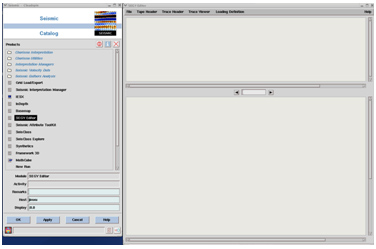
一、打开SEGY Editor
在Application Manager窗口中选择Seismic,在Seismic窗口中选择SEGY Editor打开其主界面,如上图所示,包括File、Tape Header、Trace Header、Trace Viewer和Loading Definition。
二、打开并浏览地震SEGY 道头信息
在SEGY Editor窗口中,选择FileOpen Seismic Disk File,在打开的窗口中,输入SEGY文件路径及文件名,点击OK确认。缺省显示Tape Header的信息。
要显示道头信息,选择Trace HeaderRead来读取道头信息,如下图所示。光标点在不同的数据类型上,其上图形会相应的变化。点击图形下边的左、右箭头,可以查看各类数据的变化规律。根据数据的变化规律及不同数据间的相关关系,可以分析线、道和X、Y座标的存储位置。

三、扫描道头信息
在SEGY Editor窗口中,选择Trace HeaderScan3D Scan,打开Scan 3D窗口,输入Inline、Crossline、X、Y等数据的起始字节位置,点击Scan按钮,查看扫描出的各类数据信息是否正确。如果与已知的信息不一致,则需要修改某一类数据的起始字节位置,直到所有扫描信息正确为止。
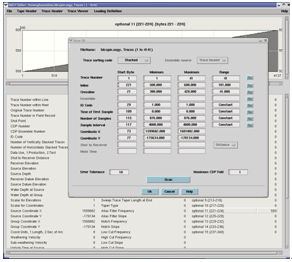
四、浏览地震信息
扫描后,可以浏览地震数据的平面信息和剖面数据。
选择Trace HeaderLocations,打开3D Seismic CDP Location窗口,该窗口显示了地震的平面范围。
选择Trace ViewerSEGY Viewer3D ViewerInline/Xline,可以打开地震剖面显示窗口,查看各道数据是否正常?
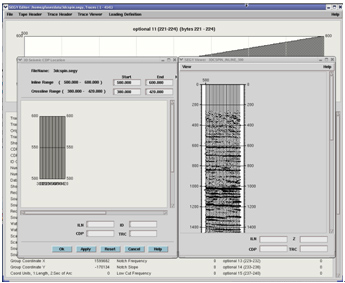
五、定义地震数据加载定义格式文件
检查数据无误后,选择Loading DefinationIESX LDFX Builder3D Builder,打开加载定义窗口,该窗口显示了扫描得到的加载地震所需的Segy的信息。
在该窗口,需要选择一定义好的Survey和Class,检查各项参数是否正确?如果各项参数没有问题,点击Save按钮,在弹出窗口内给出存储路径和文件名,保存该文件。
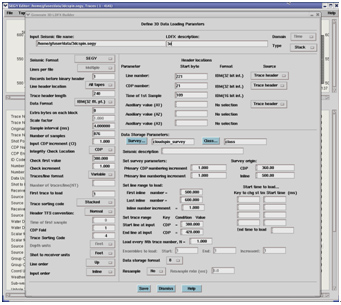
定义完后,在Load Seismic Trace Data窗口的Select loading definition下的列表中,会显示该格式文件,直接选择该格式文件,点击Load加载即可。
